Virtualiser Windows 11 avec VirtualBox 7 grâce au module TPM 2.0, au démarrage sécurisé, ...
- Virtualisation
- 12 décembre 2022 à 11:30
-

- 2/2
3. Installez pilotes (additions invités) de votre machine virtuelle VirtualBox
Comme d'habitude, vous devez installer les pilotes de votre machine virtuelle.
Pour cela, cliquez sur : Périphériques -> Insérer l'image CD des Additions invité.
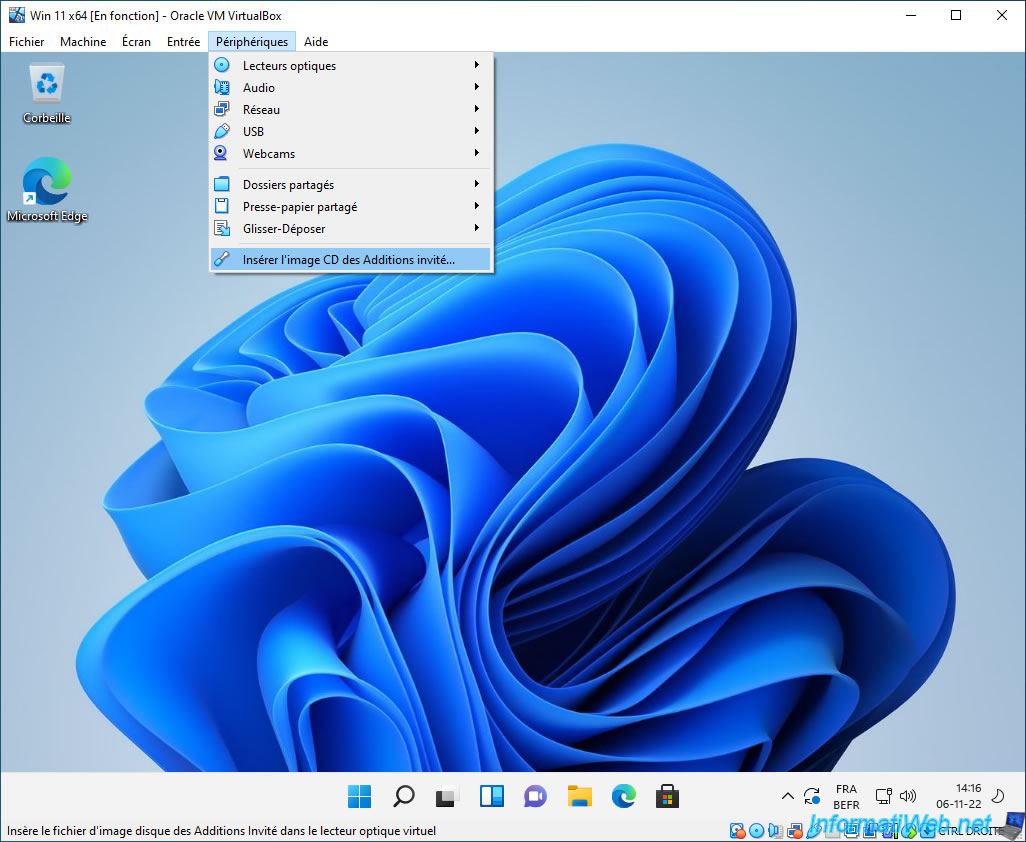
Dans l'explorateur de fichiers, allez dans "Ce PC" et faites un double clic sur le lecteur de CD "VirtualBox Guest Additions".
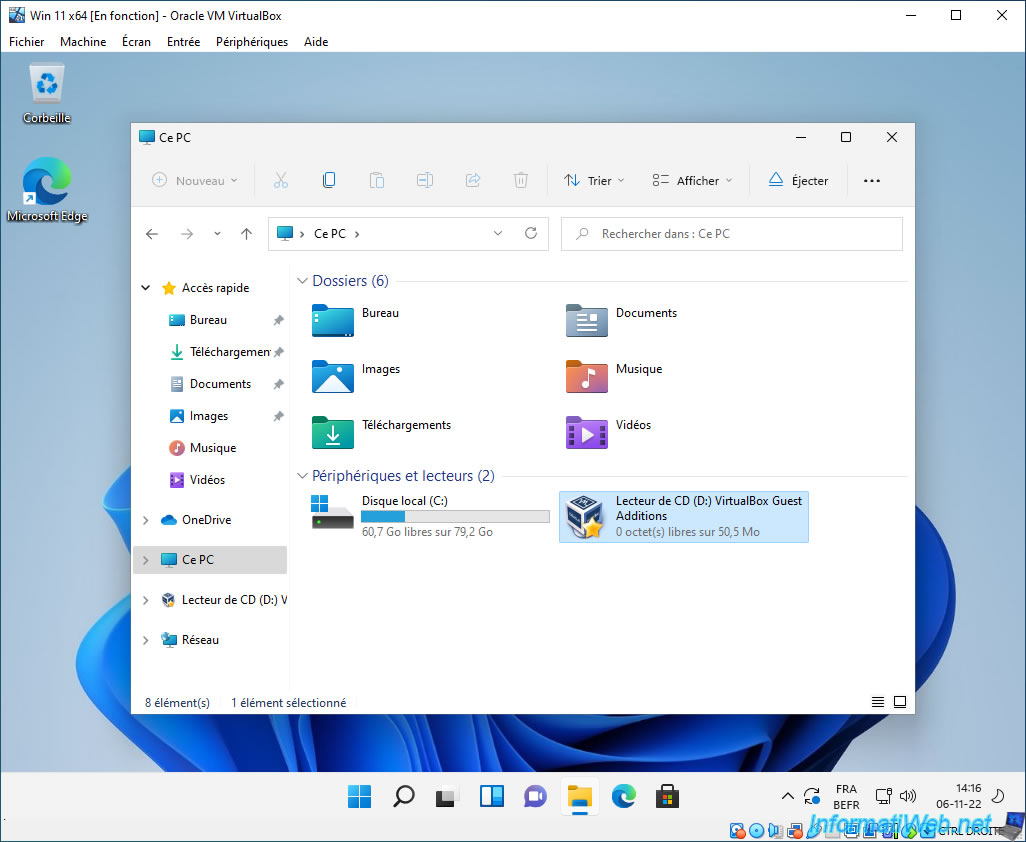
Si besoin, lancez le fichier "VBoxWindowsAdditions.exe" qui s'y trouve.
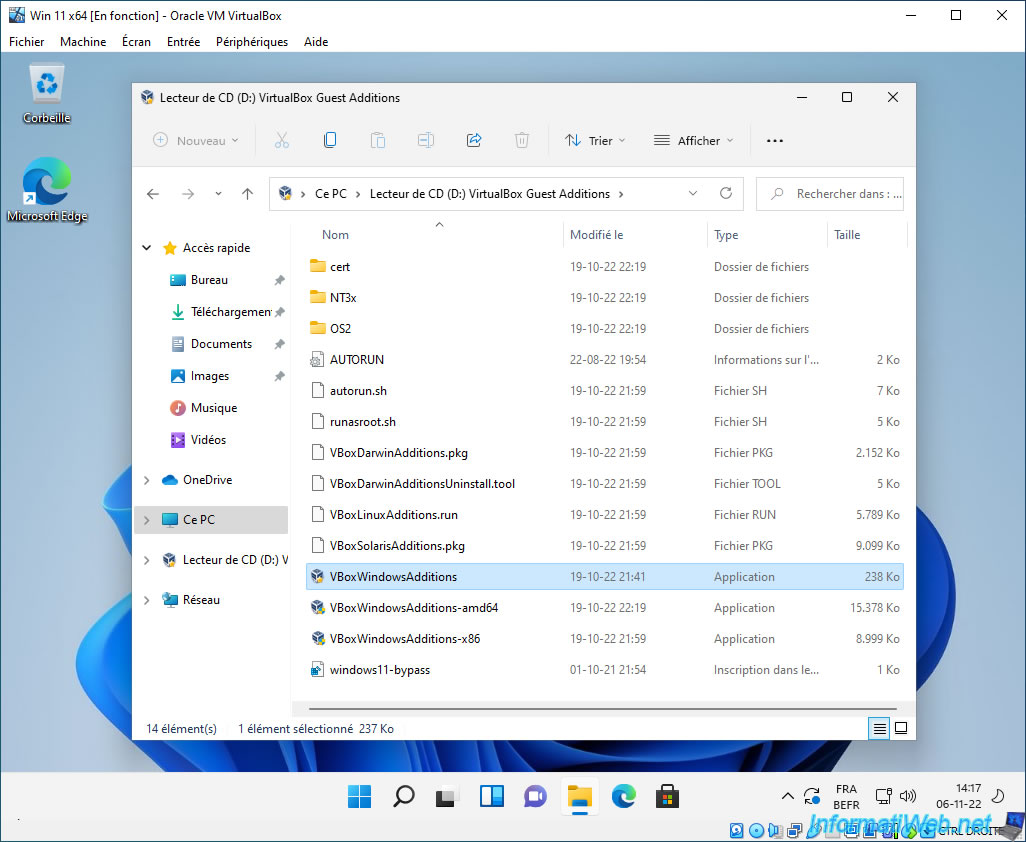
Cliquez sur Oui lorsque la fenêtre "Contrôle de compte d'utilisateur" apparait.
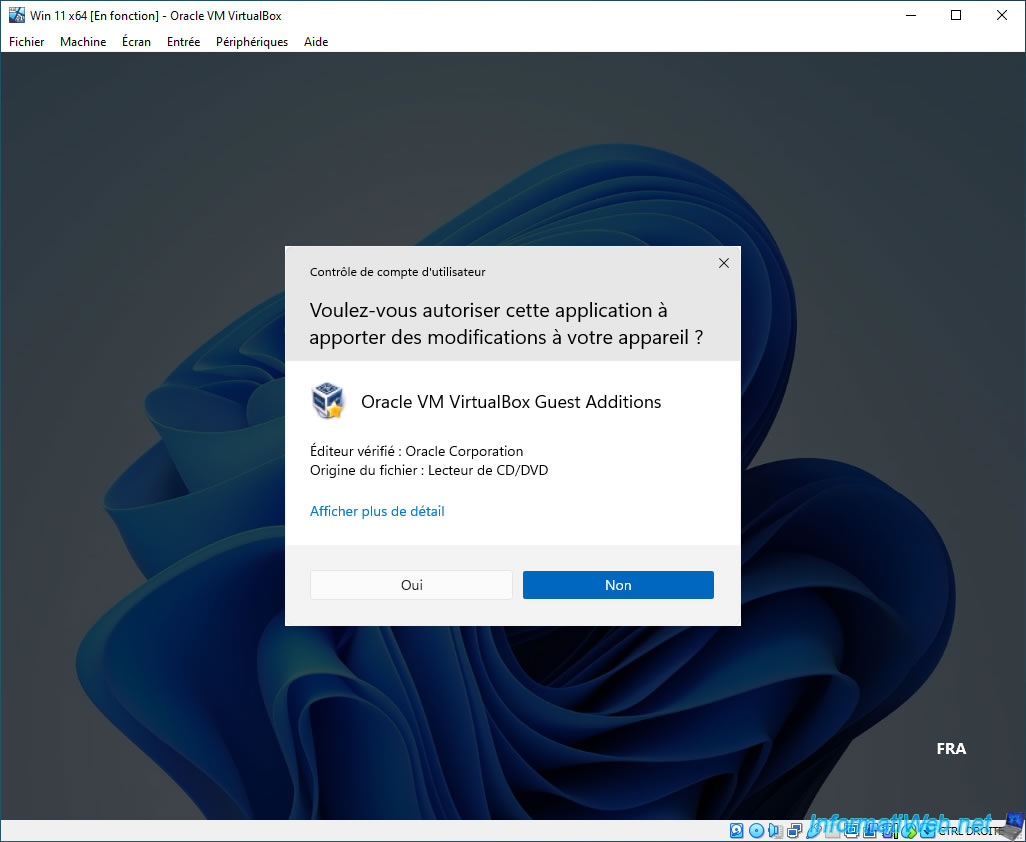
Le programme d'installation des additions invité de VirtualBox apparait.
Cliquez sur Suivant.
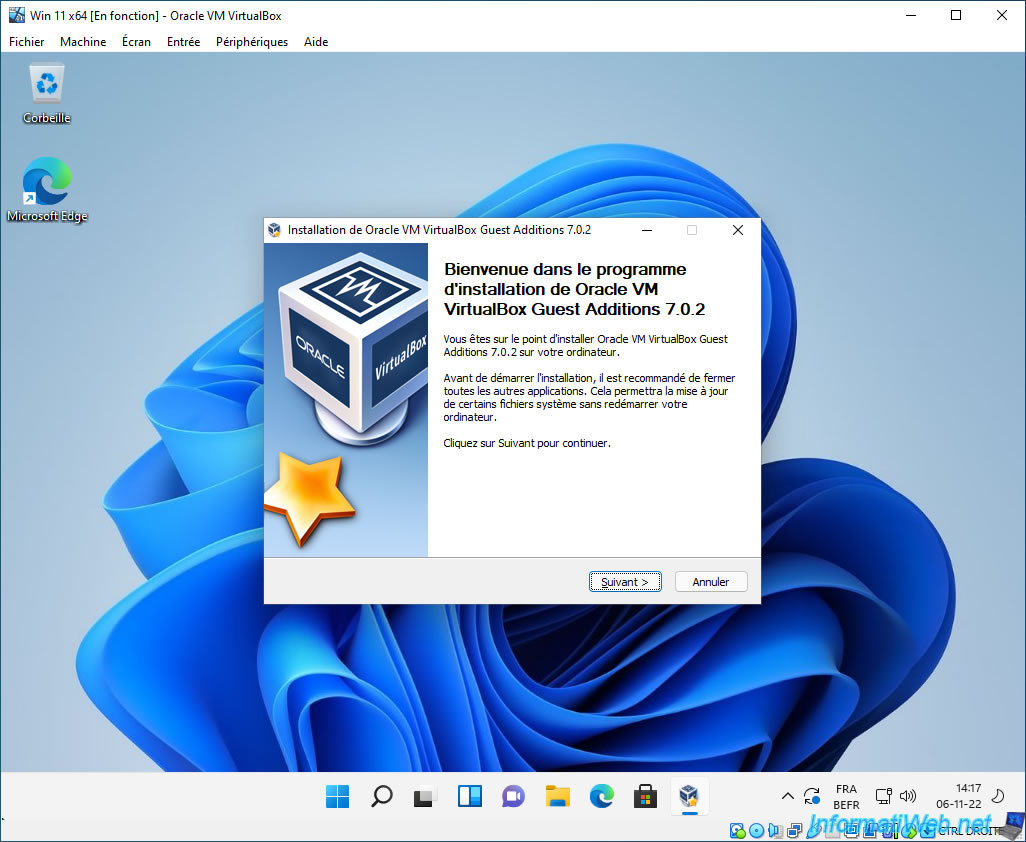
Cliquez sur Installer.
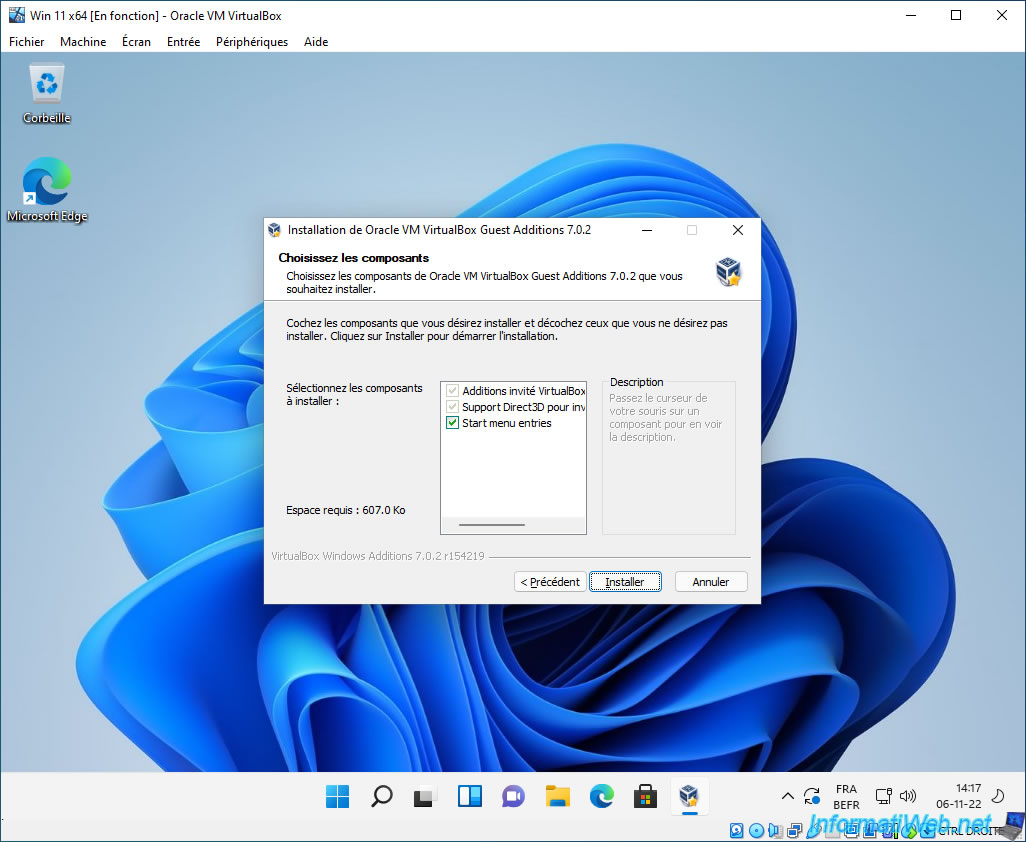
Patientez pendant l'installation des pilotes, dont le pilote graphique.
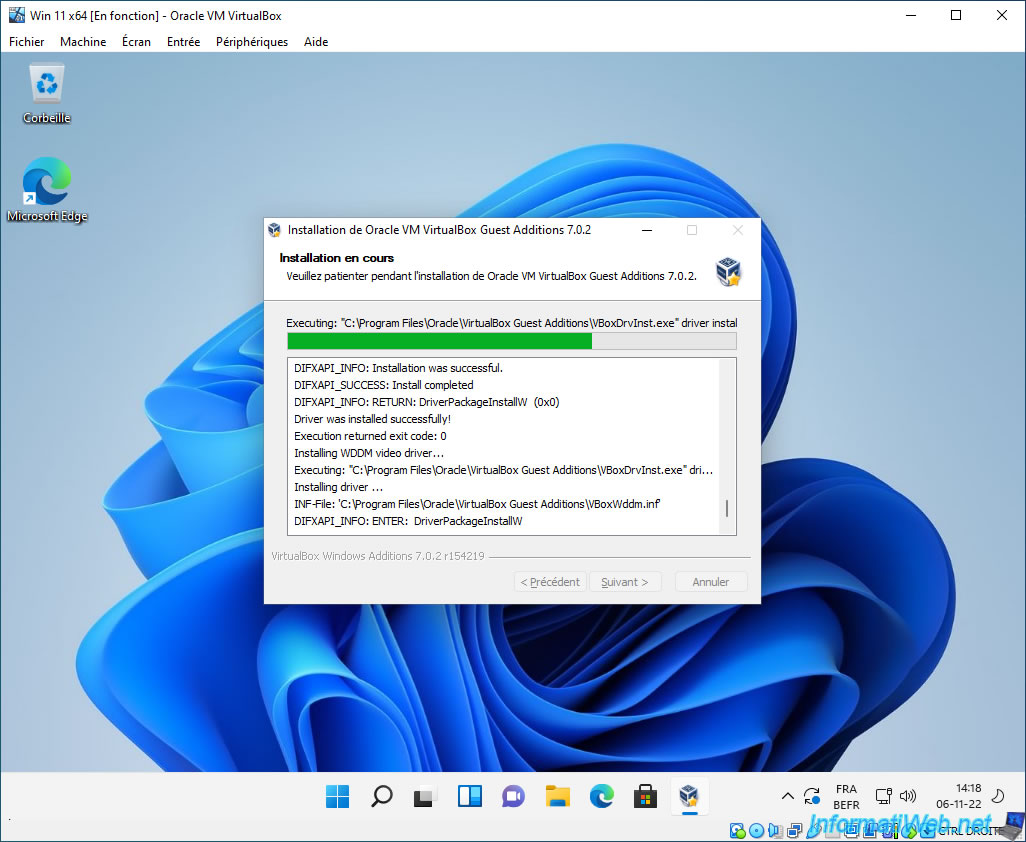
A la fin de l'installation, vous devrez redémarrer votre machine virtuelle.
Cliquez sur Fermer.
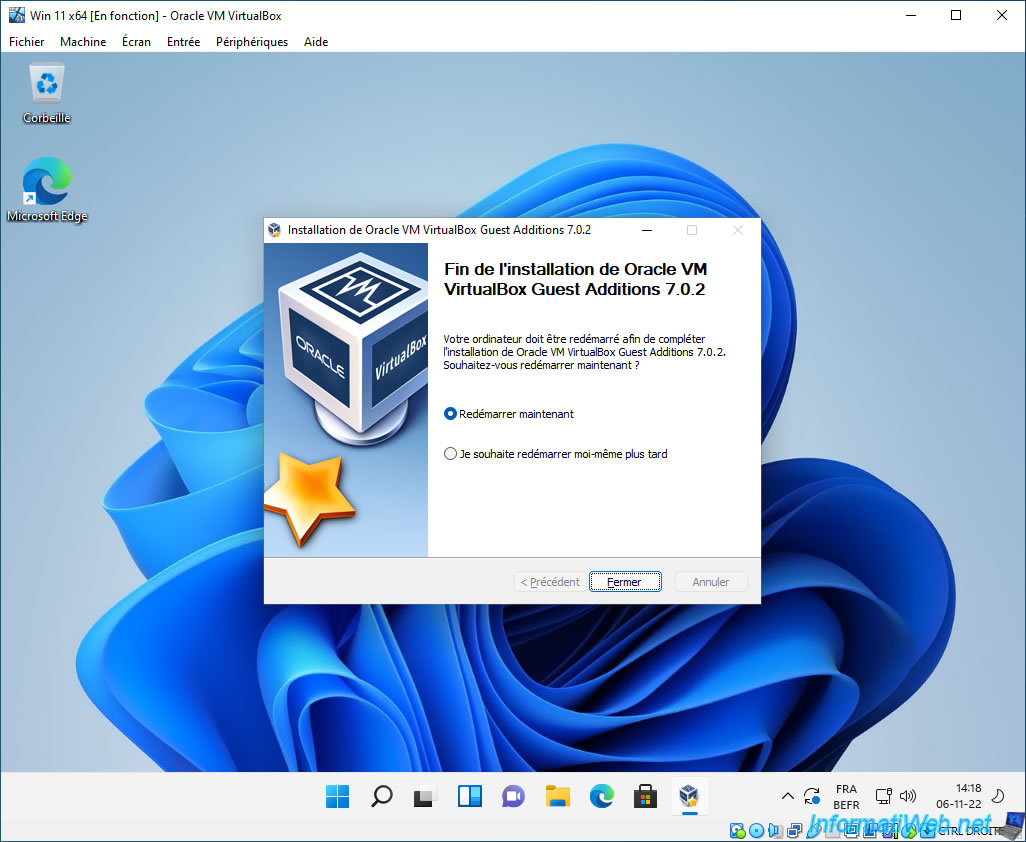
Comme vous pouvez le voir, l'icône des additions invités VirtualBox est présente dans la barre des tâches.
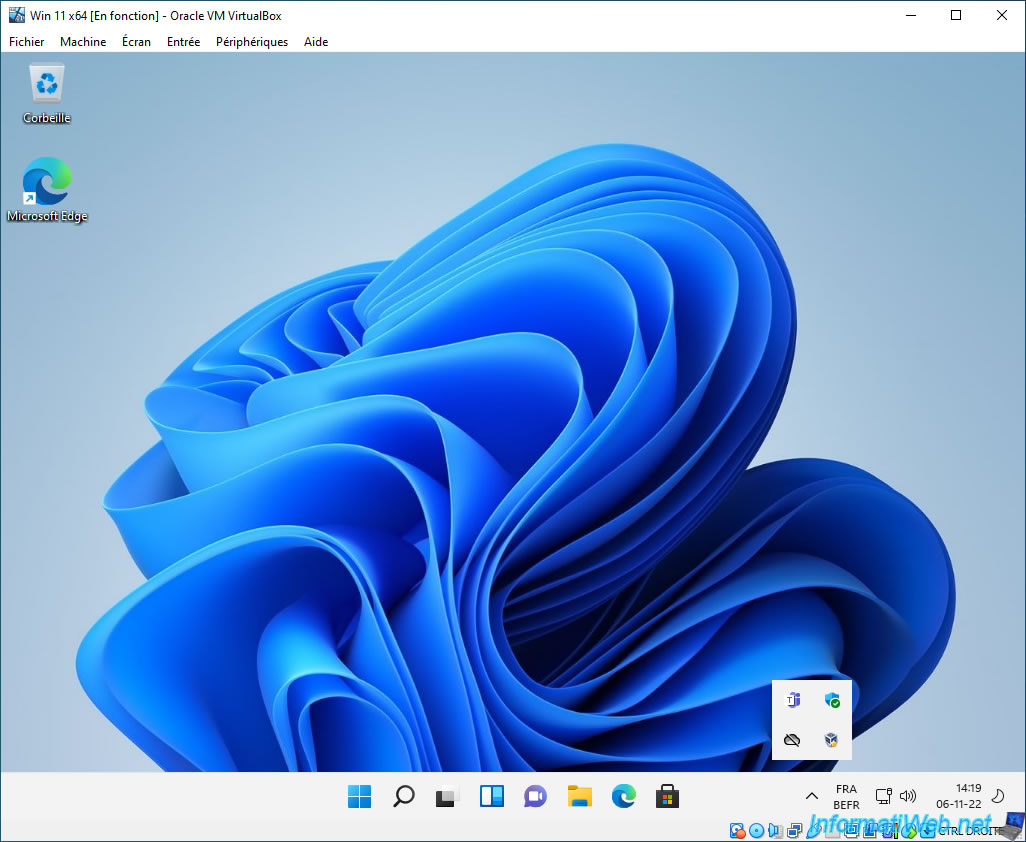
4. Module de plateforme sécurisée virtuel (vTPM) 2.0 présent
Vous pouvez facilement vérifier la présence du module de plateforme sécurisée virtuel (vTPM) 2.0 en ouvrant le gestionnaire de périphériques de Windows 11.
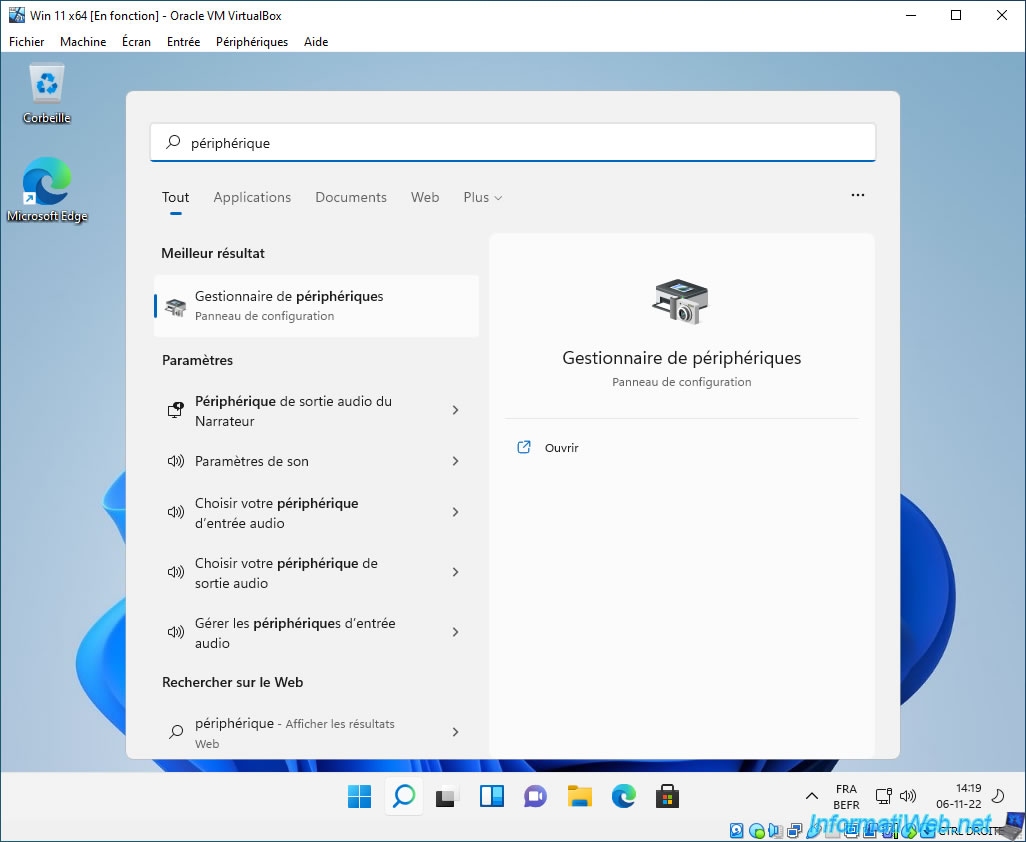
Dans la section "Périphériques de sécurité" du gestionnaire de périphériques, vous trouverez un "Module de plateforme sécurisée 2.0" (qui n'était pas présent avec les versions précédentes de VirtualBox).
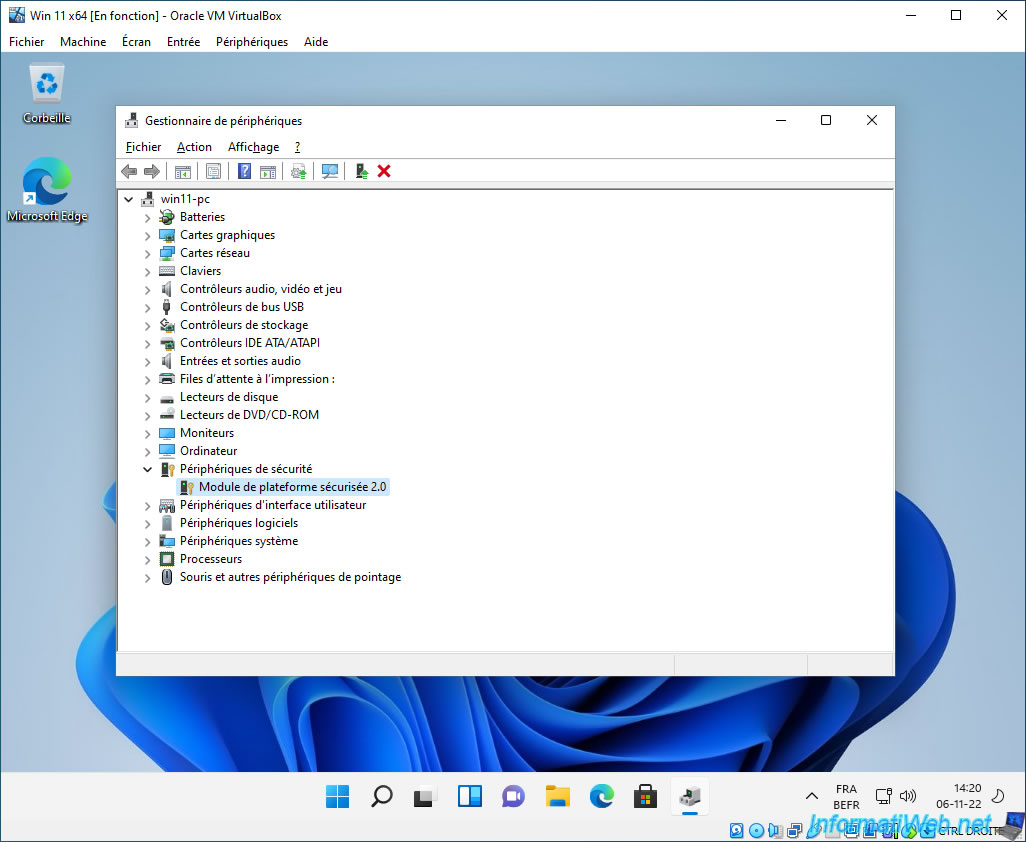
Faites un double clic sur ce "Module de plateforme sécurisée 2.0" et allez dans l'onglet "Détails".
Ensuite, sélectionnez la propriété "Service" et vous verrez que la valeur affichée est : TPM.
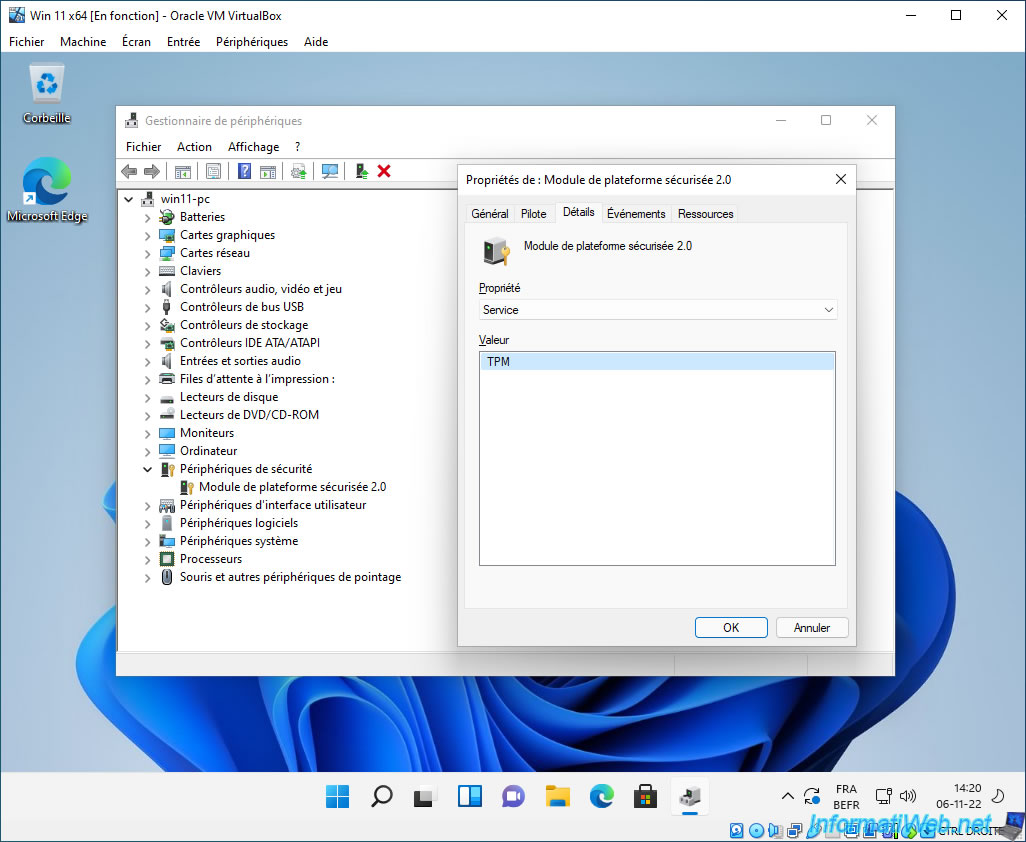
Partager ce tutoriel
A voir également
-

Virtualisation 30/8/2019
Hyper-V - Cohabitation avec VirtualBox ou VMware Workstation
-

Articles 1/7/2018
Qu'est-ce que la virtualisation ?
-

Virtualisation 1/8/2018
VirtualBox - Activer l'aéro de Windows 7
-

Virtualisation 6/11/2020
VirtualBox - Brancher une clé USB sur une VM
Pas de commentaire